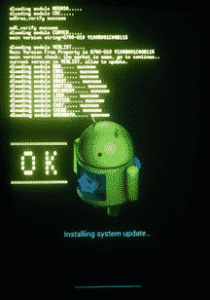Flash merupakan cara untuk mengatasi berbagai masalah yang terjadi pada android. Karena dengan cara flashing ini android yang bermasalah seperti bootloop atau terkena virus malware bisa diatasi dan kembali normal tanpa kendala. Flashing ini sangat berguna sekali untuk mengembalikan androidmu yang bermasalah. Karena cara flash ini akan menggantikan firmware rom yang bermasalah kembali fresh tanpa error.
Nah, untuk smartphone Huawei yang memiliki masalah bisa menggunakan cara flashing yang mudah tanpa PC ini. Karena hanya mengandalkan recovery bawaan sebagai alat flash otomatis. Untuk caranya simak saja di bawah ini.
Dengan Cara Flashing Android Huawei Tanpa PC via DLoad Folder ini bisa juga untuk mengatasi masalah erorr lainnya, seperti:
- Android Huawei Lupa Password
- Android Huawei Lupa Pola
- Android Huawei Bootloop
- Android Huawei Softbrick
- Android Huawei Touch screen tidak sensitive
- Android Huawei Lemot / Hang
- Android Huawei Terserang virus malware
- Android Huawei Unfortunately messages has stopped
- Android Huawei Sayangnya aplikasi telah berhenti
- Android Huawei Note sering me-restart sendiri
- Dan error lainnya
- Pastikan memiliki ROM firmware Huawei dengan format nama seperti ini “UPDATE.APP“
- Siapkan Android Huawei yang bermasalah dengan baterai terisi 70% ketas
- BACKUP DATA jika masih bisa di lakukan
- Tutorial Flash Huawei Catergory
BACA JUGA:
- Cara Flashing Android Bootloop Dengan QFIL Qualcomm
- Cara Flashing Alcatel One Touch 6010D via Piranha Box Tool
- Cara Mengembalikan Stock Recovery Xiaomi Mi 3
- Cara Flash Android Chipset Intel via Intel Phone Flash Tool
- Pertama download bahan firwmare sesuai dengan seri Huawei milikmu.
- Setelah terdownload ekstrak file tersebut dan pastikan kamu melihat folder bernama “dload” (besar kecil huruf tidak masalah).
- Dan di dalam folder tersebut terdapat file “UPDATE.APP“.
- Setelah itu pindahkan folder “dload” tadi ke microSD milikmu, dan letakan diluar folder saja (maksudnya jangan di masukan lagi ke folder lain lagi).
- Lalu matikan HH Huawei yang akan di flash.
- Nyalakan lagi dengan cara:
Tekan dan tahan “Volume Atas + Volume Bawah + Power“. - Tekan dan tahan kira-kira 5-10 detik.
- Maka flashing akan berjalan otomatis.
- Proses ini akan berjalan sekitar 5-15 menit tergantung dari device dan ukuran rom yang di miliki.
- Tunggu sampai proses flashing selesai.
- Setelah selesai HH akan reboot otomatis ke system dan menu wizard yang sama seperti saat membeli HH Huawei baru.
- Untuk proses booting setelah reboot, akan membutuhkan waktu yang cukup lama juga. Jadi harap tunggu saja sampai masuk kem menu system wizard.
Seperti itulah mudahnya Cara Flashing Android Huawei Tanpa PC via DLoad Folder diatas. Dengan cara flash diatas diharapkan bisa mengembalikan androidmu yang bermasalah kembali normal lagi. Sekian, semoga bermanfaat.
Do With Your Own Risk